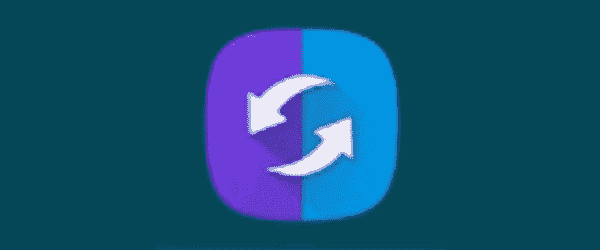
Collega il tuo Samsung Galaxy S7 a un PC e trasferisci i dati tra entrambi i dispositivi. Ecco come è fatto.
- Gli utenti di Windows devono scaricare e installare i driver USB per il Galaxy S7. Gli utenti Mac possono scaricare e installare Android File Transfer.
- Collegare il dispositivo a una porta USB disponibile utilizzando il cavo USB in dotazione.
- Apparirà un messaggio sullo schermo del telefono che dice "Connesso come dispositivo multimediale" o "Connesso per la ricarica“. Trascina verso il basso l'area di notifica, toccala, quindi effettua una selezione in base a ciò che desideri fare con il dispositivo.
- Trasferimento di file multimediali- Collegare il telefono al computer per trasferire i file. Gli utenti Windows possono guardare sotto Computer e trovare il dispositivo elencato sotto Dispositivi portatili.
- Trasferimento di immagini - Trasferire foto o altri file immagine tramite la connessione PTP.
- Installazione software - Installa il software per il tuo telefono sul tuo PC o Mac.
- Collegamento di dispositivi MIDI - Usa il telefono come lettore di interfaccia digitale per strumenti musicali.
- ricarica - Basta caricare la batteria.
Mirror Galaxy S7 Screen su PC
Lo smartphone Samsung Galaxy S7 ha la possibilità di eseguire il mirroring dello schermo su un PC Windows o Mac in modo da poter interagire con il dispositivo dal computer.
- Assicurarsi che il tuo S7 NON sia collegato al computer.
- Scarica e installa SideSync sul tuo computer.
- Scarica e installa SideSync sul tuo S7.
- Collega il tuo Galaxy S7 alla stessa rete Wi-Fi del tuo PC o collegalo al PC usando il cavo USB.
- Inizio "SideSync"Sul tuo PC.
- Lanciare "SideSync"Sul tuo S7.
- L'app dovrebbe trovare il tuo PC. Selezionalo dall'elenco dei dispositivi disponibili.
- Dal PC, confermare che si desidera che il dispositivo si connetta al PC.
- Avrai molte opzioni usando SideSync dal PC, incluso un "Schermo del telefono"Opzione che ti consentirà di utilizzare effettivamente il tuo telefono dal tuo PC. Puoi anche selezionare il "Cartella"Icona se si desidera trasferire file utilizzando il software SideSync.
 Finestra SideSync in esecuzione su un PC Windows 10.
Finestra SideSync in esecuzione su un PC Windows 10.
FAQ
Quali formati di file supporta Galaxy S7?
File audio in formato WAV, MP3, AAC, AAC +, eAAC +, AMR-NB, AMR-WB, MIDI, XMF, EVRC, QCELP, WMA, FLAC, OGG e file video in Divx, H.263, H.264, MPEG4 , VP8, VC-1 (Formato: 3gp, 3g2, mp4, wmv (asf), avi, mkv, flv) formato.
Samsung Kies funziona con Galaxy S7?
No.
Perché il mio computer non rileva il mio dispositivo?
Di solito, il cavo è il problema. Prova un altro cavo USB per vedere se funziona. Prova anche a collegarlo a una porta diversa sul tuo computer.
Bene, questo è tutto ciò che dovresti sapere per connettere il tuo Samsung Galaxy S7 al tuo PC. Domande? Commenti? Osservazioni? Lasciare qualsiasi nella sezione commenti qui sotto.
Questo post si applica ai modelli SM-G930F e SM-G935F (Edge) dello smartphone Samsung Galaxy S7.


 Finestra SideSync in esecuzione su un PC Windows 10.
Finestra SideSync in esecuzione su un PC Windows 10.